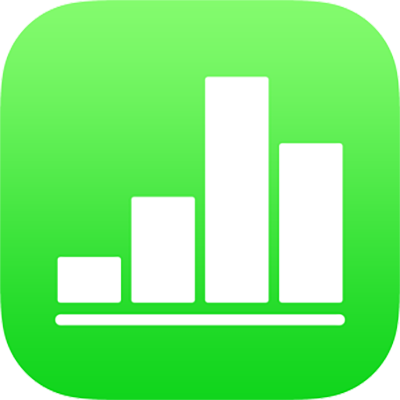
Hiperligação para uma página web, um e-mail ou uma folha de cálculo no Numbers no iPad
Pode transformar qualquer texto numa hiperligação que abra outra folha na folha de cálculo ou que abra uma página web ou uma mensagem de e-mail.
O Numbers deteta automaticamente endereços Web válidos (URL) e endereços de e-mail e aplica-lhes um estilo (por exemplo, com sublinhado ou uma cor diferente) para indicar que se tratam de hiperligações ativas. É possível editar estas hiperligações ou desativá-las de forma que elas sejam apresentadas e se comportem como texto normal. Se não pretender que o Numbers detete hiperligações automaticamente, pode desativar a formatação automática de hiperligações.
Adicionar uma hiperligação
Selecione o texto que pretende tornar uma hiperligação e, em seguida, toque em Hiperligação.
No editor de hiperligações, toque em “Ligar a” e, em seguida, escolha um tipo de hiperligação (Página Web, E-mail ou Folha).
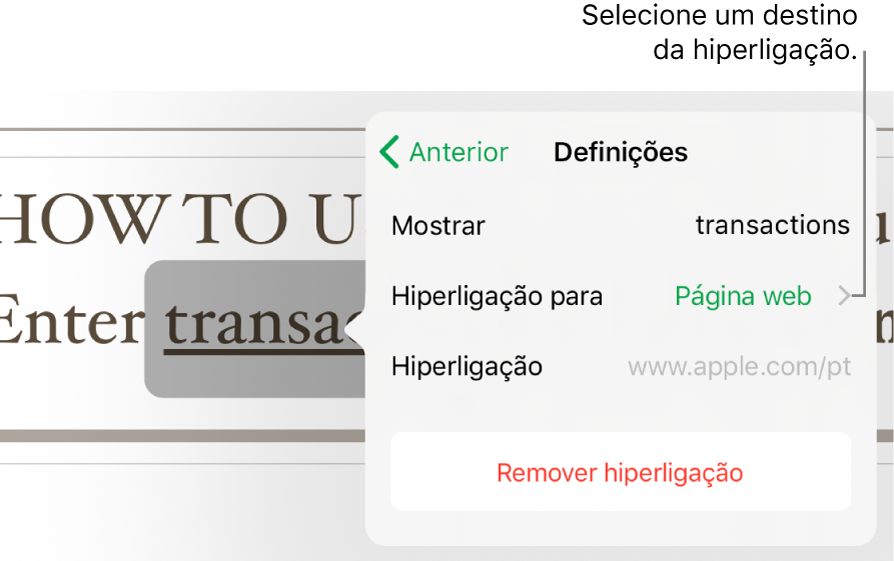
Especifique os detalhes do destino:
Página web: abre uma página web num navegador. No campo Mostrar, introduza o texto que pretende que os leitores vejam. Por exemplo, poderá querer mostrar o nome do domínio e não o endereço Web completo. No campo Hiperligação introduza o URL da página Web.
E‑mail: abre uma mensagem de e-mail pré-endereçada com o endereço que indicou no campo Para. No campo Mostrar, introduza o texto que pretende que os leitores vejam. Por exemplo, poderá querer mostrar o nome do destinatário e não o endereço de e-mail completo. Introduza um assunto no campo Assunto ou deixe-o em branco.
Folha: vai para outra folha na folha de cálculo. Toque na folha à qual se pretende ligar. No campo Mostrar, introduza o texto que pretende que os leitores vejam.
Para verificar o destino, toque em Anterior e, em seguida, toque no botão “Abrir hiperligação”, “Compor e-mail” ou “Ir para a folha”.
Se não necessita de verificar a hiperligação, toque na folha para fechar os controlos.
Editar ou desativar uma hiperligação
Toque no texto da hiperligação (numa célula de tabela, toque primeiro na célula de tabela e, em seguida, toque na hiperligação).
No editor de hiperligações, toque em Definições.
Introduza as suas alterações ou toque em “Remover hiperligação”.
Quando remove uma hiperligação, o texto da hiperligação é mantido, mas a formatação da hiperligação é removida e a hiperligação deixa de estar ativa.
Quando terminar, toque na folha para fechar os controlos.
Desativar a formatação automática de hiperligações
Se não quiser que o Numbers formate automaticamente as URL de sites e endereços de e-mail como hiperligações ativas, pode desativar a formatação automática.
Toque no
 na parte superior do ecrã.
na parte superior do ecrã.Toque em Definições e, em seguida, toque em “Correção automática”.
Desative “Aplicar estilo de hiperligação”.
As hiperligações deixam de ter o aspeto de hiperligações, mas permanecem ativas, a não ser que também desative “Detetar hiperligações automaticamente”.
A definição aplica-se a texto novo que introduzir em todas as folhas de cálculo do Numbers. As hiperligações existentes não são afetadas pela alteração.